在现代通讯中,whatsapp 是一个非常流行的即时通讯工具。用户不仅可以在手机上 使用 whatsapp,还可以通过电脑访问 whatsapp 网页版 。本文将详细介绍如何在电脑上 登录 WhatsApp,并解决可能遇到的一些常见问题。
常见问题
—
1.1 打开浏览器
选择你常用的浏览器,如 Chrome、Firefox 或 Safari。在地址栏中输入 WhatsApp 网页版的 URL,即 https://web.whatsapp.com。确保你的浏览器是最新版本,以避免兼容性问题。
1.2 登录 WhatsApp 网页
访问网址后,页面上会出现一个二维码。此时需要在手机上打开 WhatsApp 应用,准备进行扫描。确保手机与电脑在同一 Wi-Fi 网络下,以确保连接顺畅。
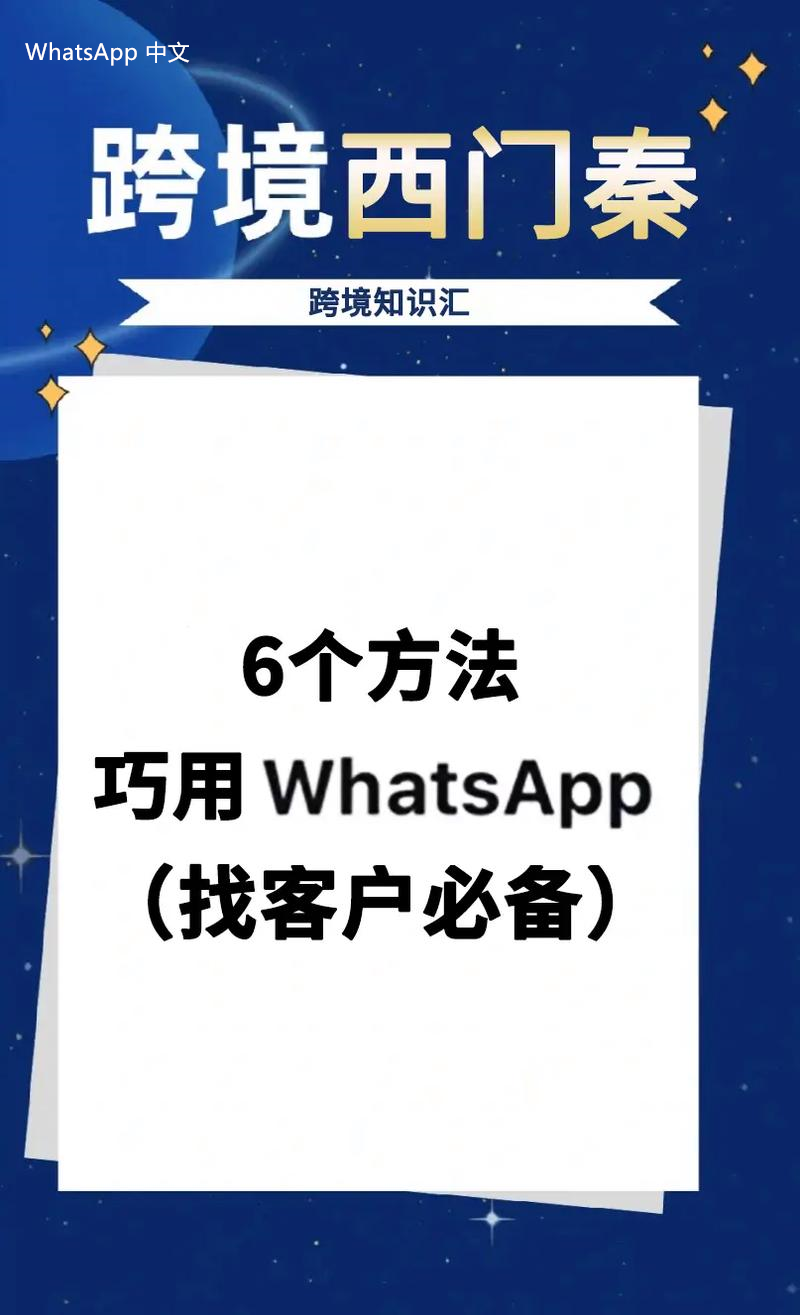
1.3 扫描二维码
在手机上打开 WhatsApp,点击右上角的三个点或设置图标,选择“WhatsApp Web”选项。使用 手机的相机对准电脑屏幕上的二维码进行扫描。扫描成功后,手机屏幕上会显示“已连接”的提示,电脑上也会自动登录你的 WhatsApp 账户。
—
2.1 检查网络连接
确保手机和电脑都连接到稳定的 Wi-Fi 网络。如果网络信号较弱,可能会导致二维码扫描失败。尝试重启路由器,或在其他网络环境下进行尝试。
2.2 更新 WhatsApp 应用
确保手机上的 WhatsApp 应用是最新版本。打开应用商店,检查是否有更新可用。如果有,及时更新应用后再尝试扫描二维码。
2.3 清除浏览器缓存
有时浏览器缓存可能会导致二维码加载不正常。进入浏览器设置,找到清除缓存和数据的选项,执行清除操作后重新加载 WhatsApp 网页版。
—
3.1 退出当前账户
在 WhatsApp 网页版的右上角,点击你的头像或设置图标,选择“退出”。这将使你退出当前账户,返回到登录页面。
3.2 登录新账户
退出后,页面会显示二维码。使用新的手机 WhatsApp 扫描此二维码,完成登录。确保新账户的手机 WhatsApp 是正常运行的。
3.3 确认账户切换
登录后,检查左侧聊天列表是否显示新的联系人和聊天记录,以确认账户切换成功。
—
在电脑上登录 WhatsApp 是一个简单的过程,通过访问 WhatsApp 网页版并扫描二维码即可顺利登录。遇到问题时,可以通过检查网络连接、更新应用和清除浏览器缓存等方式进行解决。无论是使用 WhatsApp 网页版还是手机应用,用户都能方便地与朋友和家人保持联系。
借助 WhatsApp 网页版、WhatsApp 下载 和 WhatsApp 中文的功能,用户可以更好地体验这一通讯工具。希望本文能帮助你顺利登录并使用 WhatsApp。





